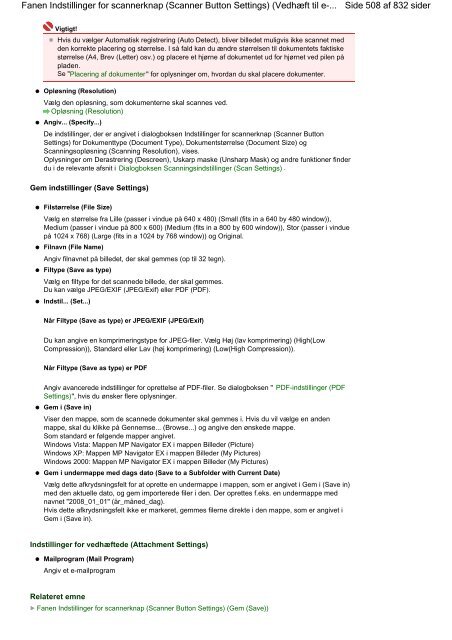- Page 1 and 2:
MP620 series Vejledning på skærme
- Page 3 and 4:
Oversigt over maskinen Indhold > Ov
- Page 5 and 6:
Hovedkomponenter Tilslut en PictBri
- Page 7 and 8:
Hovedkomponenter Træk ikke dette h
- Page 9 and 10:
Sådan navigerer du i menuerne på
- Page 11 and 12:
Sådan navigerer du i menuerne på
- Page 13 and 14:
Udskrivning af fotos gemt på hukom
- Page 15 and 16:
Udskrivning af fotos gemt på hukom
- Page 17 and 18:
Udskrivning af fotos gemt på hukom
- Page 19 and 20:
Brug af forskellige funktioner Bred
- Page 21 and 22:
Indsætning af hukommelseskortet *4
- Page 23 and 24:
Indsætning af hukommelseskortet 2.
- Page 25 and 26:
Fremstilling af kopier Indhold > Ko
- Page 27 and 28:
Fremstilling af kopier Bekræft at
- Page 29 and 30:
Brug af forskellige kopifunktioner
- Page 31 and 32:
Genudskrivning af udskrevne fotos I
- Page 33 and 34:
Genudskrivning af udskrevne fotos B
- Page 35 and 36:
Scanning Indhold > Scanning Scannin
- Page 37 and 38:
Lagring af scannede data finder du
- Page 39 and 40:
Lagring af scannede data Udtagning
- Page 41 and 42:
Udskrivning af fotos (Easy-PhotoPri
- Page 43 and 44:
Udskrivning af fotos (Easy-PhotoPri
- Page 45 and 46:
Brug af forskellige funktioner i Ea
- Page 47 and 48:
Udskrivning af dokumenter (Windows)
- Page 49 and 50:
Udskrivning af dokumenter (Macintos
- Page 51 and 52:
Udskrivning af dokumenter (Macintos
- Page 53 and 54:
Udskrivning af dokumenter (Macintos
- Page 55 and 56:
Udskrivning på linjeret- eller gra
- Page 57 and 58:
Udskrivning på linjeret- eller gra
- Page 59 and 60:
Udskrivning af fotos direkte fra di
- Page 61 and 62:
Maskinindstillinger Indstilling for
- Page 63 and 64:
Solution Menu og My printer Bemærk
- Page 65 and 66:
Ilægning af papir Indhold > Ilægn
- Page 67 and 68:
Ilægning af papir Indhold > Ilægn
- Page 69 and 70:
Ilægning af papir (2) Skub papirst
- Page 71 and 72:
Ilægning af papir Type) på udskri
- Page 73 and 74:
Ilægning af konvolutter (B) Bagsid
- Page 75 and 76:
Medietyper, der kan bruges Højopl
- Page 77 and 78:
Medietyper, der ikke kan bruges Ind
- Page 79 and 80:
Ilægning af originaler Avanceret v
- Page 81 and 82:
Ilægning af originaler (A) 0,4 tom
- Page 83 and 84:
Udskiftning af en blækbeholder Ind
- Page 85 and 86:
Kontrol af blækstatus den klikker
- Page 87 and 88:
Udskiftningsprocedure Bemærk Maski
- Page 89 and 90:
Udskiftningsprocedure Vigtigt Du ka
- Page 91 and 92:
Når udskriften bliver bleg, eller
- Page 93 and 94:
Gennemgang af dysetestmønsteret Av
- Page 95 and 96:
Rensning af printhovedet Avanceret
- Page 97 and 98:
Justering af printhovedet Avanceret
- Page 99 and 100:
Justering af printhovedet (5) Bekr
- Page 101 and 102:
Rensning af papirfremføringsrullen
- Page 103 and 104:
Tillæg Indhold > Tillæg Tillæg S
- Page 105 and 106:
Sikkerhedsforanstaltninger Vedligeh
- Page 107 and 108:
Juridiske begrænsninger ved brug a
- Page 109 and 110:
Tips om, hvordan du bruger maskinen
- Page 111 and 112:
Tips om, hvordan du bruger maskinen
- Page 113 and 114:
MP620 series Avanceret vejledning J
- Page 115 and 116:
MP620 series Avanceret vejledning O
- Page 117 and 118:
MP620 series Avanceret vejledning D
- Page 119 and 120:
MP620 series Avanceret vejledning I
- Page 121 and 122:
Sådan bruges denne vejledning Avan
- Page 123 and 124:
Betjening af forklaringsskærmen Av
- Page 125 and 126:
Udskrivning af denne vejledning 2.
- Page 127 and 128:
Brug af nøgleord for at finde et e
- Page 129 and 130:
Registrering af emner til Min vejle
- Page 131 and 132:
Varemærker Avanceret vejledning >
- Page 133 and 134:
Udskrivning med Bundled Application
- Page 135 and 136:
Hvad er Easy-PhotoPrint EX? ZoomBro
- Page 137 and 138:
Start af Easy-PhotoPrint EX Avancer
- Page 139 and 140:
Valg af et foto Du kan ændre fotoe
- Page 141 and 142:
Udskrivning Avanceret vejledning >
- Page 143 and 144:
Oprettelse af et album Avanceret ve
- Page 145 and 146:
Valg af papir og layout Avanceret v
- Page 147 and 148:
Valg af et foto Avanceret vejlednin
- Page 149 and 150:
Redigering Avanceret vejledning > U
- Page 151 and 152:
Udskrivning Avanceret vejledning >
- Page 153 and 154:
Udskrivning af kalendere Avanceret
- Page 155 and 156:
Valg af papir og layout Avanceret v
- Page 157 and 158:
Redigering Avanceret vejledning > U
- Page 159 and 160:
Udskrivning Gå til toppen af siden
- Page 161 and 162:
Start af Easy-PhotoPrint EX Avancer
- Page 163 and 164:
Valg af et foto Avanceret vejlednin
- Page 165 and 166:
Udskrivning Avanceret vejledning >
- Page 167 and 168:
Udskriftslayout Avanceret vejlednin
- Page 169 and 170:
Valg af papir og layout Avanceret v
- Page 171 and 172:
Redigering Avanceret vejledning > U
- Page 173 and 174:
Udskrivning Bemærk Se Hjælp for d
- Page 175 and 176:
Brug af funktionen Automatisk fotor
- Page 177 and 178:
Brug af funktionen Rødøjekorrekti
- Page 179 and 180:
Brug af funktionen Rødøjekorrekti
- Page 181 and 182:
Brug af funktionen Ansigtsbelysning
- Page 183 and 184:
Brug af funktionen Ansigtsskarphed
- Page 185 and 186:
Brug af funktionen Digital ansigtsu
- Page 187 and 188:
Brug af funktionen Digital ansigtsu
- Page 189 and 190:
Brug af funktionen Fjern småfejl 5
- Page 191 and 192:
Justering af billeder Bemærk Klik
- Page 193 and 194:
Vinduet Ret/forbedr billeder (2) Op
- Page 195 and 196:
Vinduet Ret/forbedr billeder Flyt s
- Page 197 and 198:
Spørgsmål og svar Avanceret vejle
- Page 199 and 200:
Hvilken side af det viste billede s
- Page 201 and 202:
Hvad er "O1" eller "O4"? Avanceret
- Page 203 and 204:
Udskrivning af livagtige fotos Avan
- Page 205 and 206:
Beskæring af fotos (Fotoudskrift)
- Page 207 and 208:
Udskrivning af flere fotos på én
- Page 209 and 210:
Udskrivning af ID-fotos (ID-fotouds
- Page 211 and 212:
Lagring af fotos Avanceret vejledni
- Page 213 and 214:
Åbning af gemte filer Bibliotek (L
- Page 215 and 216:
Ændring af layout Vigtigt De layou
- Page 217 and 218:
Ændring af baggrund Når Billedfil
- Page 219 and 220:
Tilføjelse af fotos Avanceret vejl
- Page 221 and 222:
Erstatning af fotos Avanceret vejle
- Page 223 and 224:
Beskæring af fotos Avanceret vejle
- Page 225 and 226:
Udskrivning af datoer på fotos Ava
- Page 227 and 228:
Tilføjelse af kommentarer til foto
- Page 229 and 230:
Lagring Avanceret vejledning > Udsk
- Page 231 and 232:
Indstilling af ferier Bemærk Se Hj
- Page 233 and 234:
Udskrivning med andre programmer Av
- Page 235 and 236:
Udskrivning med Easy Setup Avancere
- Page 237 and 238:
Indstilling af sidestørrelse og -r
- Page 239 and 240:
Indstilling af antallet af kopier o
- Page 241 and 242:
Indstilling af hæftemargenen Vigti
- Page 243 and 244:
Udskrivning uden kant behov. Når s
- Page 245 and 246:
Tilpas til side 5. Fuldførelse af
- Page 247 and 248:
Skaleret udskrivning Angiv en skale
- Page 249 and 250:
Sidelayoutudskrivning Sider Vælg e
- Page 251 and 252:
Plakatudskrivning Billedinddelinger
- Page 253 and 254:
Folderudskrivning Avanceret vejledn
- Page 255 and 256:
Dupleksudskrivning Avanceret vejled
- Page 257 and 258:
Stempel/Baggrundsudskrivning Avance
- Page 259 and 260:
Stempel/Baggrundsudskrivning Lagrin
- Page 261 and 262:
Lagring af stempelindstillinger 4.
- Page 263 and 264:
Lagring af billeddata, der skal bru
- Page 265 and 266:
Lagring af billeddata, der skal bru
- Page 267 and 268:
Skift af papirkilde til at passe ti
- Page 269 and 270:
Visning af udskriftsresultater før
- Page 271 and 272:
Angivelse af papirstørrelse (bruge
- Page 273 and 274:
Valg af en kombination af niveau fo
- Page 275 and 276:
Udskrivning af farvedokument i sort
- Page 277 and 278:
Angivelse af farvekorrektion Sammen
- Page 279 and 280:
Justering af farver med printerdriv
- Page 281 and 282:
Udskrivning med ICC-profiler Avance
- Page 283 and 284:
Udskrivning med ICC-profiler 3. Væ
- Page 285 and 286:
Justering af farvebalancen Avancere
- Page 287 and 288:
Justering af lysstyrke Avanceret ve
- Page 289 and 290:
Justering af intensiteten Avanceret
- Page 291 and 292:
Justering af kontrast Avanceret vej
- Page 293 and 294:
Simulering af illustration Avancere
- Page 295 and 296:
Gengivelse af billeddata med levend
- Page 297 and 298:
Ændring af farveegenskaber for at
- Page 299 and 300:
Reduktion af fotostøj Avanceret ve
- Page 301 and 302:
Canon IJ-printerdriveren Avanceret
- Page 303 and 304:
Fanen Vedligeholdelse Avanceret vej
- Page 305 and 306:
Canon IJ-udskriftsvisning Avanceret
- Page 307 and 308:
Udskrivning på linjeret papir elle
- Page 309 and 310:
Udskrivning af formularskabeloner s
- Page 311 and 312:
Fremstilling af kopier Avanceret ve
- Page 313 and 314:
Indstillingselementer Avanceret vej
- Page 315 and 316:
Ændring af indstilling for intensi
- Page 317 and 318:
Brug af praktiske kopifunktioner Av
- Page 319 and 320:
Kopiering uden kanter (Borderless C
- Page 321 and 322:
Kopiering af fire sider, der skal t
- Page 323 and 324:
Kopiering af tykke originaler som f
- Page 325 and 326:
Kopiering af billeder med sletning
- Page 327 and 328:
Udskrivning af fotos gemt på et hu
- Page 329 and 330:
Indstillingselementer Den gør et a
- Page 331 and 332:
Udskrivning med fotoindeksark Avanc
- Page 333 and 334:
Udskrivning med fotoindeksark A. V
- Page 335 and 336:
Brug af praktiske udskriftsfunktion
- Page 337 and 338:
Udskrivning af flere fotos på et e
- Page 339 and 340:
DPOF-print Avanceret vejledning > U
- Page 341 and 342:
Photo Index-print Avanceret vejledn
- Page 343 and 344:
Udskrivning af ID-foto-Udskrift i p
- Page 345 and 346:
Brug af praktiske visningsfunktione
- Page 347 and 348:
Søgning efter fotografier med opta
- Page 349 and 350:
Opsætning af kortslottet som compu
- Page 351 and 352:
Udskrivning fra udskrevet foto Avan
- Page 353 and 354:
Indstillingselementer Hvis du ikke
- Page 355 and 356:
Indstillinger for udskrivning af et
- Page 357 and 358:
Udskrivning af alle fotos (Print al
- Page 359 and 360:
Brug af praktiske visningsfunktione
- Page 361 and 362:
Scanning af billeder Avanceret vejl
- Page 363 and 364:
Inden scanning Avanceret vejledning
- Page 365 and 366:
Placering af dokumenter Bemærk Du
- Page 367 and 368:
Lagring af scannede data på USB-fl
- Page 369 and 370:
Indstillingselementer Avanceret vej
- Page 371 and 372:
Slet scannede data på et USB-flash
- Page 373 and 374:
Lagring af scannede data på comput
- Page 375 and 376:
Lagring af scannede data på comput
- Page 377 and 378:
Indstillinger for netværksscanning
- Page 379 and 380:
Valg af svar på kommandoer fra kon
- Page 381 and 382:
Scanning med bundlet softwareprogra
- Page 383 and 384:
Hvad er MP Navigator EX (medfølgen
- Page 385 and 386:
Start af MP Navigator EX Avanceret
- Page 387 and 388:
Scanning af fotos og dokumenter Ava
- Page 389 and 390:
Scanning af flere dokumenter samtid
- Page 391 and 392:
Scanning af flere dokumenter samtid
- Page 393 and 394:
Scanning af billeder, der er størr
- Page 395 and 396:
Scanning af billeder, der er størr
- Page 397 and 398:
Nem scanning med ét klik 4. Klik p
- Page 399 and 400:
Automatisk redigering/forbedring af
- Page 401 and 402:
Automatisk redigering/forbedring af
- Page 403 and 404:
Manuel redigering/forbedring af bil
- Page 405 and 406:
Justering af billeder Avanceret vej
- Page 407 and 408:
Justering af billeder Justerer bill
- Page 409 and 410:
Søgning efter billeder Søg i (Sea
- Page 411 and 412:
Klassificering af billeder i katego
- Page 413 and 414:
Håndtering af billeder i MP Naviga
- Page 415 and 416:
Lagring Oprettelse/redigering af PD
- Page 417 and 418:
Lagring som PDF-filer PDF (flere si
- Page 419 and 420:
Oprettelse/redigering af PDF-filer
- Page 421 and 422:
Udskrivning af dokumenter Avanceret
- Page 423 and 424:
Udskrivning af fotos Avanceret vejl
- Page 425 and 426:
Afsendelse via e-mail Avanceret vej
- Page 427 and 428:
Redigering af filer Avanceret vejle
- Page 429 and 430:
Angivelse af adgangskoder til PDF-f
- Page 431 and 432:
Angivelse af adgangskoder til PDF-f
- Page 433 and 434:
Åbning/redigering af adgangskodebe
- Page 435 and 436:
Skærmbilleder i MP Navigator EX Av
- Page 437 and 438:
Fanen Scan/importer dokumenter elle
- Page 439 and 440:
Fanen Vis og brug billeder på din
- Page 441 and 442:
Fanen Brugerdefineret scanning med
- Page 443 and 444:
Skærmbilledet Fotos/dokumenter (gl
- Page 445 and 446:
Skærmbilledet Fotos/dokumenter (gl
- Page 447 and 448:
Dialogboksen Scanningsindstillinger
- Page 449 and 450:
Dialogboksen Gem (Save) Avanceret v
- Page 451 and 452:
Dialogboksen Gem som PDF-fil (Save
- Page 453 and 454:
Dialogboksen PDF-indstillinger (PDF
- Page 455 and 456:
Skærmbilledet Hukommelseskort (Mem
- Page 457 and 458: Vinduet Vis og brug (View Use) Bill
- Page 459 and 460: Vinduet Vis og brug (View Use) Kate
- Page 461 and 462: Vinduet Opret/rediger PDF-fil (Crea
- Page 463 and 464: Dialogboksen Udskriv dokument (Prin
- Page 465 and 466: Dialogboksen Udskriv foto (Print Ph
- Page 467 and 468: Dialogboksen Send via e-mail (Send
- Page 469 and 470: Vinduet Ret/forbedre billeder (Corr
- Page 471 and 472: Vinduet Ret/forbedre billeder (Corr
- Page 473 and 474: Ét-klik-vinduet Avanceret vejledni
- Page 475 and 476: Dialogboksen Gem (Save) (ét-klik-v
- Page 477 and 478: Dialogboksen Gem (Save) (ét-klik-v
- Page 479 and 480: Dialogboksen Scanningsindstillinger
- Page 481 and 482: Dialogboksen Scanningsindstillinger
- Page 483 and 484: Dialogboksen Gem (Save) Indstil...
- Page 485 and 486: Dialogboksen PDF Avanceret vejledni
- Page 487 and 488: Dialogboksen PDF Programindstilling
- Page 489 and 490: Dialogboksen Gem som PDF-fil (Save
- Page 491 and 492: Dialogboksen E-mail (Mail) Oplysnin
- Page 493 and 494: Dialogboksen OCR Avanceret vejledni
- Page 495 and 496: Dialogboksen OCR Giver dig mulighed
- Page 497 and 498: Dialogboksen Brugerdefineret (Custo
- Page 499 and 500: Dialogboksen Brugerdefineret (Custo
- Page 501 and 502: Fanen Generelt (General) Avanceret
- Page 503 and 504: Fanen Indstillinger for scannerknap
- Page 505 and 506: Fanen Indstillinger for scannerknap
- Page 507: Fanen Indstillinger for scannerknap
- Page 511 and 512: Fanen Indstillinger for scannerknap
- Page 513 and 514: Import af billeder, der er gemt på
- Page 515 and 516: Import af billeder, der er gemt på
- Page 517 and 518: Åbning af billeder, der er gemt p
- Page 519 and 520: Scanning med andre programmer Avanc
- Page 521 and 522: Hvad er ScanGear (scannerdriver)? T
- Page 523 and 524: Start af ScanGear (scannerdriver) A
- Page 525 and 526: Scanning i Basistilstand (Basic Mod
- Page 527 and 528: Scanning i Avanceret tilstand (Adva
- Page 529 and 530: Scanning ved hjælp af tilstanden A
- Page 531 and 532: Scanning af flere dokumenter på sa
- Page 533 and 534: Ændring af billeder og justering a
- Page 535 and 536: Korrigering af billeder (Uskarp mas
- Page 537 and 538: Justering af farver ved hjælp af f
- Page 539 and 540: Justering af mætning og farvebalan
- Page 541 and 542: Justering af lysstyrke og kontrast
- Page 543 and 544: Justering af histogram Avanceret ve
- Page 545 and 546: Justering af histogram Billeder med
- Page 547 and 548: Justering af tonekurve Justering af
- Page 549 and 550: Tærskelindstillinger Avanceret vej
- Page 551 and 552: Fanen Basistilstand (Basic Mode) Av
- Page 553 and 554: Fanen Basistilstand (Basic Mode) (P
- Page 555 and 556: Fanen Basistilstand (Basic Mode) (O
- Page 557 and 558: Fanen Avanceret tilstand (Advanced
- Page 559 and 560:
Fanen Avanceret tilstand (Advanced
- Page 561 and 562:
Inputindstillinger (Input Settings)
- Page 563 and 564:
Outputindstillinger (Output Setting
- Page 565 and 566:
Billedindstillinger (Image Settings
- Page 567 and 568:
Billedindstillinger (Image Settings
- Page 569 and 570:
Farvejusteringsknapper Juster et bi
- Page 571 and 572:
Fanen Tilstanden Automatisk scannin
- Page 573 and 574:
Dialogboksen Indstillinger (Prefere
- Page 575 and 576:
Fanen Eksempel (Preview) Avanceret
- Page 577 and 578:
Fanen Farveindstillinger (Color Set
- Page 579 and 580:
Tillæg: Nyttige oplysninger vedrø
- Page 581 and 582:
Justering af beskæringsrammer (Fle
- Page 583 and 584:
Opløsning (Resolution) Eksempler p
- Page 585 and 586:
Farvematching (Color Matching) Avan
- Page 587 and 588:
Menuen og indstillingsvinduet til C
- Page 589 and 590:
Andre scanningsmetoder Avanceret ve
- Page 591 and 592:
Scanning med WIA Driver Papirstørr
- Page 593 and 594:
Scanning ved hjælp af Kontrolpanel
- Page 595 and 596:
Udskrivning af fotos direkte fra en
- Page 597 and 598:
Udskrivning af fotos direkte fra en
- Page 599 and 600:
Om PictBridge-indstillinger Avancer
- Page 601 and 602:
Udskrivning af fotos fra en trådl
- Page 603 and 604:
Indstilling af sidestørrelse, medi
- Page 605 and 606:
Udskrivning via Bluetooth-kommunika
- Page 607 and 608:
Vedligeholdelse Avanceret vejlednin
- Page 609 and 610:
Rengøring Avanceret vejledning > V
- Page 611 and 612:
Rengøring af glaspladen og dokumen
- Page 613 and 614:
Rensning af maskinen indvendigt (Re
- Page 615 and 616:
Vedligeholdelse fra computeren Avan
- Page 617 and 618:
Rensning af printhoveder Cleaning)
- Page 619 and 620:
Justering af printhovedets position
- Page 621 and 622:
Indvendig rengøring af maskinen Av
- Page 623 and 624:
Forsigtighedsregler Avanceret vejle
- Page 625 and 626:
Forberedelse før brug af Bluetooth
- Page 627 and 628:
Attaching to and Removing from the
- Page 629 and 630:
Dataudskrivning via Bluetooth kommu
- Page 631 and 632:
Preparation The operations may vary
- Page 633 and 634:
Setting the Printer Advanced Guide
- Page 635 and 636:
Registering the Printer Advanced Gu
- Page 637 and 638:
Registering the Printer Note If you
- Page 639 and 640:
Grundlæggende procedurer for udskr
- Page 641 and 642:
Printing with Computers 1. Select t
- Page 643 and 644:
Printing with Bluetooth Compliant D
- Page 645 and 646:
Setting Bluetooth Printing Advanced
- Page 647 and 648:
Bluetooth Settings Screen OFF or Di
- Page 649 and 650:
Troubleshooting Advanced Guide > Ab
- Page 651 and 652:
Printing Does Not Start Advanced Gu
- Page 653 and 654:
Specifications Advanced Guide > Abo
- Page 655 and 656:
Ændring af maskinindstillingerne p
- Page 657 and 658:
Ændring af maskinindstillingerne p
- Page 659 and 660:
Ændring af maskinindstillingerne p
- Page 661 and 662:
Ændring af maskinindstillingerne p
- Page 663 and 664:
Ændring af maskinindstillingerne p
- Page 665 and 666:
Ændring af maskinindstillinger fra
- Page 667 and 668:
Lagring af en ændret udskriftsprof
- Page 669 and 670:
Indstilling af papirkilde til almin
- Page 671 and 672:
Reducering af maskinstøj Avanceret
- Page 673 and 674:
Fejlfinding Avanceret vejledning Fe
- Page 675 and 676:
Hvis der opstår en fejl Avanceret
- Page 677 and 678:
Der kan ikke tændes for maskinen A
- Page 679 and 680:
Der vises en fejlmeddelelse på LCD
- Page 681 and 682:
LCD ses slet ikke Avanceret vejledn
- Page 683 and 684:
Kan ikke installere MP Drivers Avan
- Page 685 and 686:
Kan ikke installere MP Drivers Hvis
- Page 687 and 688:
Udskriftsresultaterne er ikke tilfr
- Page 689 and 690:
Hele udskriftsjobbet udskrives ikke
- Page 691 and 692:
Ingen udskriftsresultater/Udskrifte
- Page 693 and 694:
Udskriften krøller, eller blækket
- Page 695 and 696:
Papiret er tilsmudset/Udskriftens o
- Page 697 and 698:
Papiret er tilsmudset/Udskriftens o
- Page 699 and 700:
Lodrette linjer udskrives på udskr
- Page 701 and 702:
Udskrivningen starter ikke Avancere
- Page 703 and 704:
Kopiering/udskrivning stopper, før
- Page 705 and 706:
Udskrivningshastigheden er ikke så
- Page 707 and 708:
Papiret indføres ikke ordentligt A
- Page 709 and 710:
Papiret fremføres ikke fra den pap
- Page 711 and 712:
Papirstop 2. Træk langsomt papiret
- Page 713 and 714:
Der vises en meddelelse på compute
- Page 715 and 716:
Der vises en meddelelse på compute
- Page 717 and 718:
For Windows brugere Avanceret vejle
- Page 719 and 720:
Der vises en fejlmeddelelse på en
- Page 721 and 722:
Kan ikke udskrive korrekt fra en tr
- Page 723 and 724:
Kan ikke fjerne et hukommelseskort
- Page 725 and 726:
Scanneren virker ikke Avanceret vej
- Page 727 and 728:
Der vises en fejlmeddelelse, og sk
- Page 729 and 730:
Scanningskvaliteten (billedet vist
- Page 731 and 732:
Scanning med Multibeskæring (Multi
- Page 733 and 734:
Langsom scanningshastighed Avancere
- Page 735 and 736:
Computeren fungerer ikke under scan
- Page 737 and 738:
Softwareproblemer Avanceret vejledn
- Page 739 and 740:
Det scannede billede udskrives fors
- Page 741 and 742:
Det scannede billede åbnes ikke Av
- Page 743 and 744:
Scanning kan ikke foretages i den k
- Page 745 and 746:
Dokumentet er placeret korrekt, men
- Page 747 and 748:
Ofte stillede spørgsmål Avanceret
- Page 749 and 750:
Brugsanvisning (printerdriver) Avan
- Page 751 and 752:
Generelle bemærkninger (Scannerdri
- Page 753 and 754:
Tillæg Avanceret vejledning > Till
- Page 755 and 756:
Andre formater end Letter, Legal, K
- Page 757 and 758:
Konvolutter Avanceret vejledning >
- Page 759 and 760:
Opdatering af MP Drivers Avanceret
- Page 761 and 762:
Afinstallation af MP Drivers Avance
- Page 763 and 764:
Før installation af MP Drivers Ava
- Page 765 and 766:
Installation af MP Drivers Hentning
- Page 767 and 768:
Transport af maskinen Avanceret vej
- Page 769 and 770:
Åbning af dialogboksen [Page Setup
- Page 771 and 772:
Åbning af Canon IJ Printer Utility
- Page 773 and 774:
Brug af Easy-PhotoPrint EX SE EFTER
- Page 775 and 776:
Brug af MP Navigator EX automatisk.
- Page 777 and 778:
Om Solution Menu Start af et progra
- Page 779 and 780:
Ændring og kontrol af netværksind
- Page 781 and 782:
Dialogboksen Canon IJ Network Tool
- Page 783 and 784:
Menuer til Canon IJ Network Tool Av
- Page 785 and 786:
Ændring af indstillingerne på det
- Page 787 and 788:
Ændring af indstillingerne på det
- Page 789 and 790:
Ændring af de detaljerede WPA- ell
- Page 791 and 792:
Ændring af de detaljerede WPA- ell
- Page 793 and 794:
Ændring af indstillingerne i admin
- Page 795 and 796:
Initialisering af maskinens netvær
- Page 797 and 798:
Fejlfinding Avanceret vejledning >
- Page 799 and 800:
Sådan installeres en netværksnøg
- Page 801 and 802:
Kan ikke kommunikere med maskinen/k
- Page 803 and 804:
Kan ikke kommunikere med maskinen/k
- Page 805 and 806:
Den følgende skærm vises under in
- Page 807 and 808:
Kan ikke udskrive, scanne eller få
- Page 809 and 810:
Maskinens indstillede administrator
- Page 811 and 812:
Gendannelse af maskinens netværksi
- Page 813 and 814:
Afinstallation af Canon IJ Network
- Page 815 and 816:
Kortslottet kan ikke installeres Av
- Page 817 and 818:
Kan ikke få adgang til hukommelses
- Page 819 and 820:
Kan ikke få adgang til kortslottet
- Page 821 and 822:
Tillæg Avanceret vejledning > Om n
- Page 823 and 824:
Fabriksindstillede standardværdier
- Page 825 and 826:
Brug af kortslottet på et netværk
- Page 827 and 828:
Ordliste Avanceret vejledning > Om
- Page 829 and 830:
Om tekniske termer C D F I K WEP-n
- Page 831 and 832:
Om tekniske termer T U W skal angiv